笔记本电脑开机失败怎么办?详细诊断方法与修复技巧汇总
- 问答
- 2025-10-27 22:32:48
- 73
先做最简单的检查(很多人都在这里栽跟头)
-
电源问题(来源:联想官方支持页面、戴尔社区常见问题)
- 检查电源适配器:确认电源适配器是否已牢固连接到笔记本电脑和墙上的插座,可以尝试更换一个已知正常的插座。
- 检查电池:如果电脑是轻薄本或插着电源也无法开机,可能是电池完全耗尽进入了保护状态,尝试拔掉所有电源(包括适配器和USB设备),长按电源按钮30秒以上,然后重新插上电源适配器,再尝试开机。
-
外接设备干扰(来源:微软Windows支持文档)
拔掉所有外接设备,包括U盘、移动硬盘、打印机、外接显示器、SD卡等,只保留电源适配器,然后尝试开机,有时一个故障的外设会导致电脑无法启动。
开机有反应但屏幕不亮(听声音、看指示灯)
-
听风扇和硬盘声音(来源:惠普用户支持经验)
- 风扇转一下就停,反复重启:可能是内部硬件接触不良或短路,比如内存条松动,这种情况建议联系专业人士。
- 风扇高速运转,但屏幕始终黑屏:可能是显卡或屏幕本身的问题,尝试连接一个外接显示器,如果外接显示器能显示,则很可能是笔记本屏幕或排线故障。
-
看大小写锁定键(Caps Lock)或电源指示灯(来源:华硕技术支持)
按下开机键后,注意观察键盘上的大小写锁定键指示灯是否能够亮起或熄灭,如果能响应,说明电脑主板和CPU基本是好的,问题可能出在显示部分,如果指示灯完全没反应,则问题可能更深。
能看到品牌Logo但进不了系统(Windows相关故障)
-
尝试进入安全模式(来源:微软官方Windows恢复指南)
在开机出现Logo时,强制关机(长按电源键),重复此操作2-3次,系统会自动进入“自动修复”界面,在高级选项中,找到“启动设置”,重启后选择“安全模式”,如果能进入安全模式,说明是某个驱动程序或软件冲突导致的问题,可以在安全模式下卸载最近安装的软件或驱动。
-
使用系统还原点(来源:微软官方关于系统还原的说明)
如果之前创建过系统还原点,在“自动修复”界面的高级选项中,可以选择“系统还原”,将电脑恢复到出问题之前的一个时间点。
-
重置此电脑(来源:Windows 10/11 内置恢复功能)
这是比较彻底的方法,同样在“自动修复”的高级选项中,选择“重置此电脑”,你可以选择“保留我的文件”来只重装系统而不删除个人数据,但如果问题依旧,可能就需要选择“删除所有内容”进行彻底重置。
完全没反应(按电源键像没按一样)
-
释放残余静电(来源:英特尔关于电脑故障排查的建议)
- 拔掉电源适配器和所有外设,包括鼠标、U盘等。
- 取下电池(如果电池是可拆卸的)。
- 长按电源按钮30秒到60秒。
- 重新插上电源适配器(先不装电池),尝试开机,这个操作可以清除主板上的静电,有时能解决莫名其妙的不开机问题。
-
检查内存条(来源:电脑DIY常见故障处理)
- 此操作需要动手能力,如果电脑在保修期内,不建议自行操作,以免失去保修。
- 关闭电脑,断开所有电源,取下电池。
- 打开笔记本底部的内存仓盖,将内存条拔下来,用橡皮擦轻轻擦拭金色的金属触点,然后重新插回插槽,确保插紧,接触不良是导致开机无反应的常见原因。
最终建议
如果以上所有方法都尝试过后问题依旧,那么很可能是硬件出现了实质性损坏,例如主板、CPU或显卡故障,最稳妥的办法是联系笔记本电脑品牌的官方售后服务进行专业检测和维修。
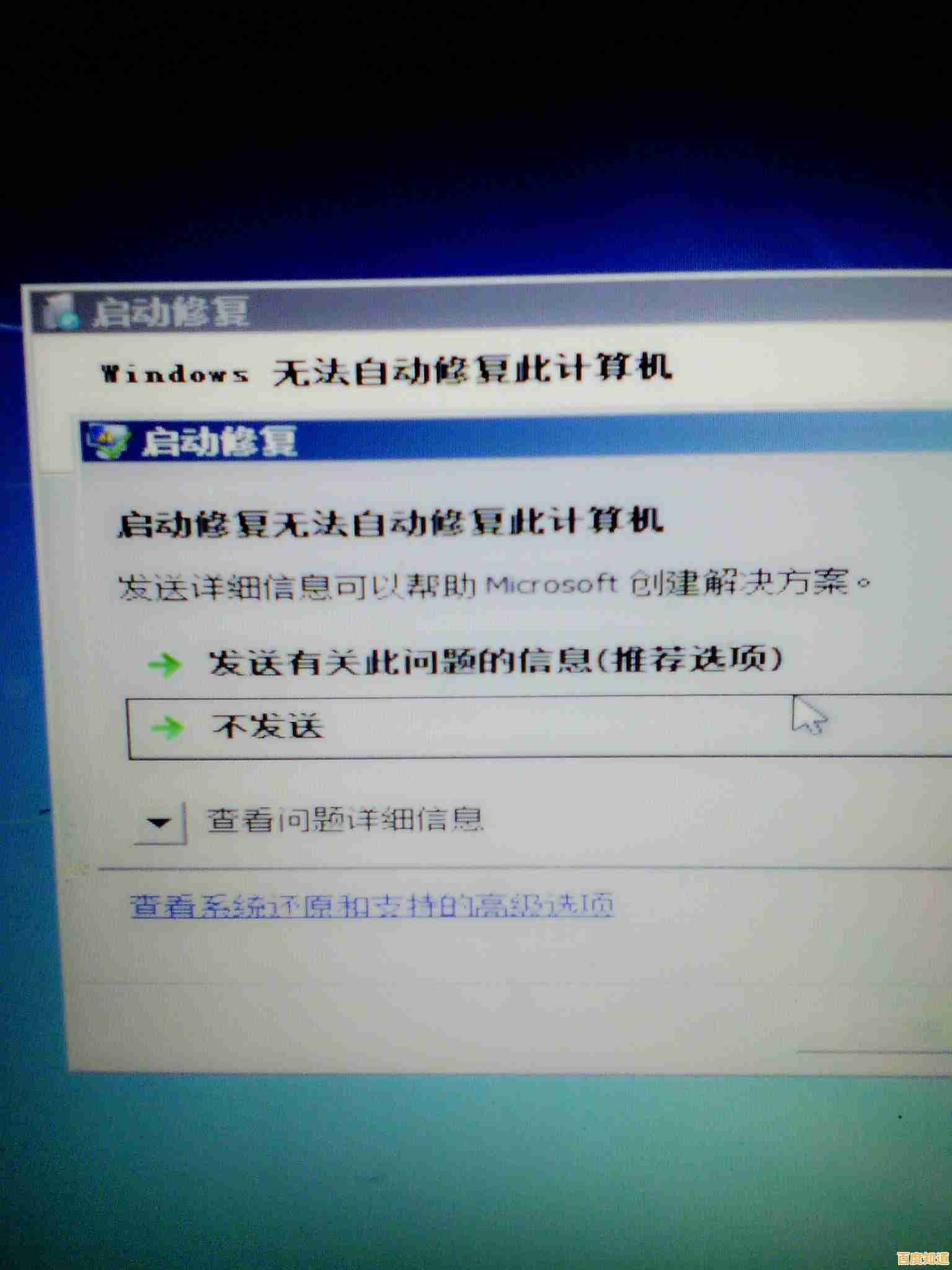
本文由务依丝于2025-10-27发表在笙亿网络策划,如有疑问,请联系我们。
本文链接:http://pro.xlisi.cn/wenda/64179.html









